Lenovo YOGA TAB 3 Plus User Guide [ko]

YOGA Tab 3 Plus
사용 설명서
Lenovo YT- X703F
Lenovo YT- X703L
Lenovo YT- X703X
본 가이드에서 * 로 표시된 모든 정보는 WLAN+LTE 모델(Lenovo YT-X703L 및
Lenovo YT-X703X)과만 관련이 있습니다.

기본 기능
본 제품 및 설명서를 사용하기 전에 다음을 반드시 읽어 보십시오.
안전 수칙, 보증 및 빠른 시작 설명서
규제 사항
"부록"으로 제공된 " 중요 안전 수칙 및 취급 정보"
안전
수칙, 보증 및 빠른 시작
트(http://support.lenovo.com)에서 제공됩니다.
Lenovo Companion
도움이 필요하십니까? Lenovo Companion 앱은 Lenovo 웹 지원 및 포럼*, FAQ*, 시
설명서와 규제 사항이 웹 사이
스템 업그레이드*, 하드웨어 기능 테스트, 보증 상태 확인*, 서비스 요청** 및 수리
상태**에 직접 액세스할 수 있도록 도와줍니다.
참고
:
*
데이터 네트워크 연결이 필요합니다
**
일부 국가에서는 제공되지 않을 수 있습니다
이 앱은 두 가지 방법으로 액세스할 수 있습니다.
Google Play에서 앱을 검색하여 다운로드합니다.
Lenovo Android 기기를 사용하여 다음 QR 코드를 스캔합니다.
.
.
기술 사양

모델
Lenovo YT- X703F Lenovo YT- X703L Lenovo YT- X703X
CPU
배터리
무선
통신
: Lenovo YT-X703L은 LTE
참고
니다
(
좁은 대역
Qualcomm®
Snapdragon 652
9300mAh 9300mAh 9300mAh
블루투스 4.0,
WLAN 802.11
a/b/g/n/ac,
GPS/GLONASS/BeiDou
). Lenovo YT- X703X는 LTE
25, 26, 28a, 28b, 30, 41
Qualcomm®
Snapdragon 652
블루투스 4.0,
WLAN 802.11
a/b/g/n/ac,
A-GPS/GPS
/GLONASS/BeiDou,
FDD-LTE/TDDLTE/UMTS/TDSCDMA/GSM
대역
1, 2, 3, 5, 7, 8, 20, 38, 39, 40, 41을
대역
을 지원합니다(광대역
Qualcomm®
Snapdragon 652
블루투스 4.0,
WLAN 802.11
a/b/g/n/ac,
A-GPS/GPS
/GLONASS/BeiDou,
FDD-LTE/TDDLTE/UMTS/GSM
지원합
1, 2, 3, 4, 5, 7, 8, 12, 17, 19, 21,
).
그러나 일부 국가의 경우
LTE가
지
원되지
사에
않습니다. 장치가 해당 국가의
문의하십시오
.
LTE
네트워크에서 작동하는지 알아보려면 통신
홈 화면
홈 화면은 장치 사용을 위한 시작점입니다. 편의를 위해 홈 화면에는 몇 가지 유용한
앱과 위젯이 설정되어 있습니다.
참고: 장치의 기능과 홈 화면은 위치, 언어, 통신사, 장치 모델에 따라 다를 수
있습니다
.
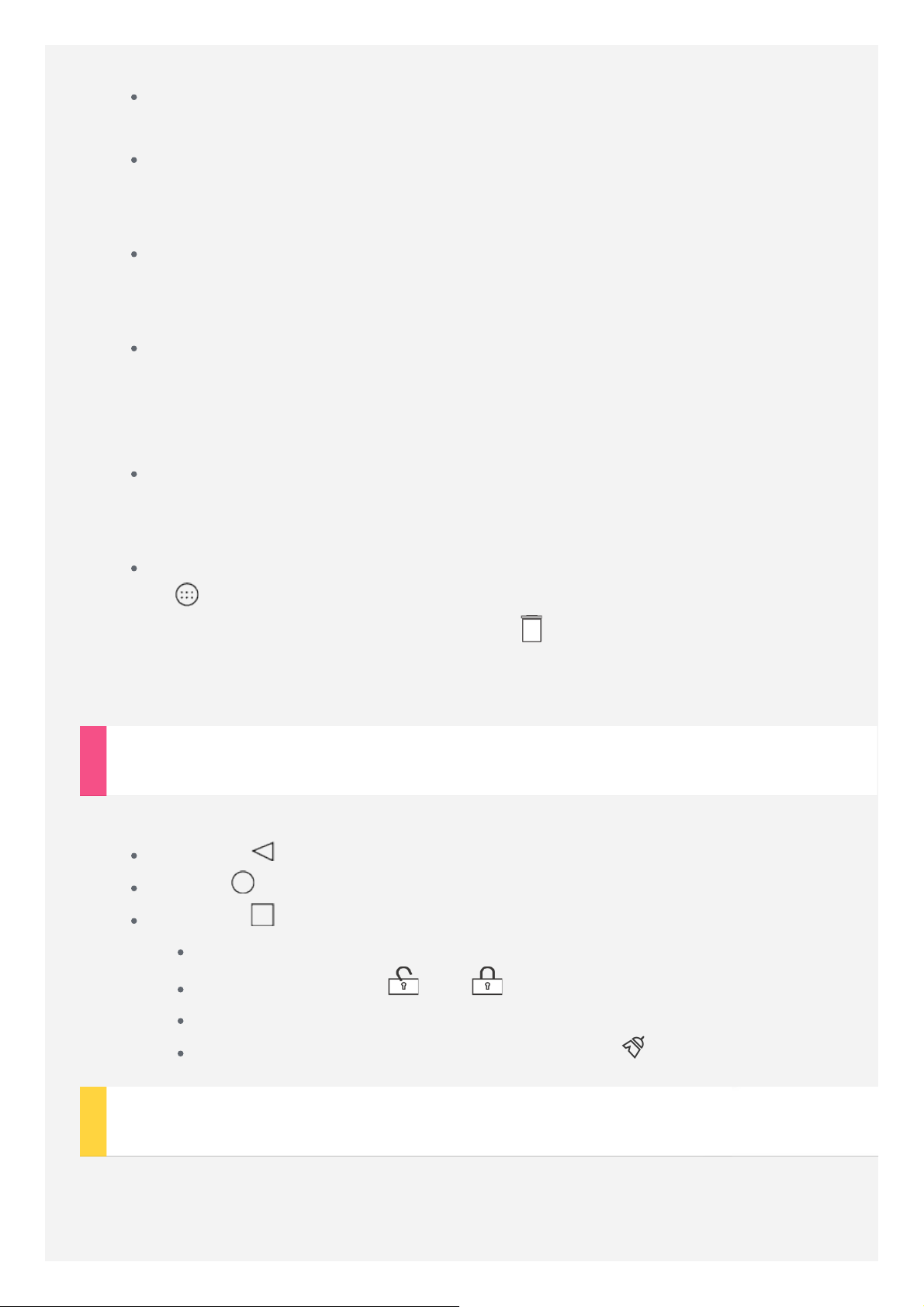
언제든지 홈 화면을 직접 사용자 설정할 수 있습니다.
홈 화면
첫 번째 홈 화면에는 Google 검색 막대 및 몇 가지 유용한 위젯이 있습니다.
미리보기 화면
홈 화면에서 아이콘을 제외한 아무 영역이나 길게 탭합니다.
화면 하단에는 배경화면, 잠금 화면의 배경 화면 및 위젯이 있습니다.
홈 화면에 위젯 추가
미리보기 화면 하단에 있는 위젯을 탭하고 추가하려는 위젯을 길게 탭한 다음
원하는 곳에 위젯을 끌어다 놓습니다.
배경화면 바꾸기
설정 > 디스플레이 > 배경화면으로 이동하여 원하는 배경화면을 선택합니다.
홈 화면에서 아이콘을 제외한 아무 곳이나 길게 탭한 다음 화면 아래쪽에서 배
경화면을 선택하고 원하는 배경화면을 지정합니다.
다른 화면으로 앱 이동
이동하려는 앱을 길게 탭한 상태에서 화면으로 끌어온 다음, 원하는 곳에 놓습
니다.
앱 제거
1. 을 탭한 다음 제거할 앱을 길게 탭합니다.
2. 앱이 빨간색이 될 때까지 화면 맨 위의
합니다.
참고
:
일부
시스템 앱은 제거할 수 없습니다
화면 버튼
홈 화면의 하단에는 버튼 3 개가 있습니다.
뒤로 버튼: 을 탭하면 이전 페이지로 돌아갑니다.
홈 버튼: 을 탭하면 기본 홈 화면으로 돌아갑니다.
최근 버튼: 을 탭하면 최근 앱이 표시되고 다음 작업을 수행할 수 있습니다.
앱을 탭하여 엽니다.
으로 끌어다 놓은 다음 확인을 탭
.
잠그거나 해제하려면 또는 을 탭합니다.
종료하려면 앱 창을 왼쪽이나 오른쪽으로 밉니다.
잠긴 앱을 제외한 모든 앱의 실행을 중단하려면 을 탭합니다.
알림 및 빠른 설정
화면의 상단에서 쓸어내리면 시스템 알림 메시지 및 빠른 설정이 표시됩니다. 스위치
를 탭하면 여러 개의 자주 사용하는 기능을 빠르게 설정하거나 해제할 수 있습니다.
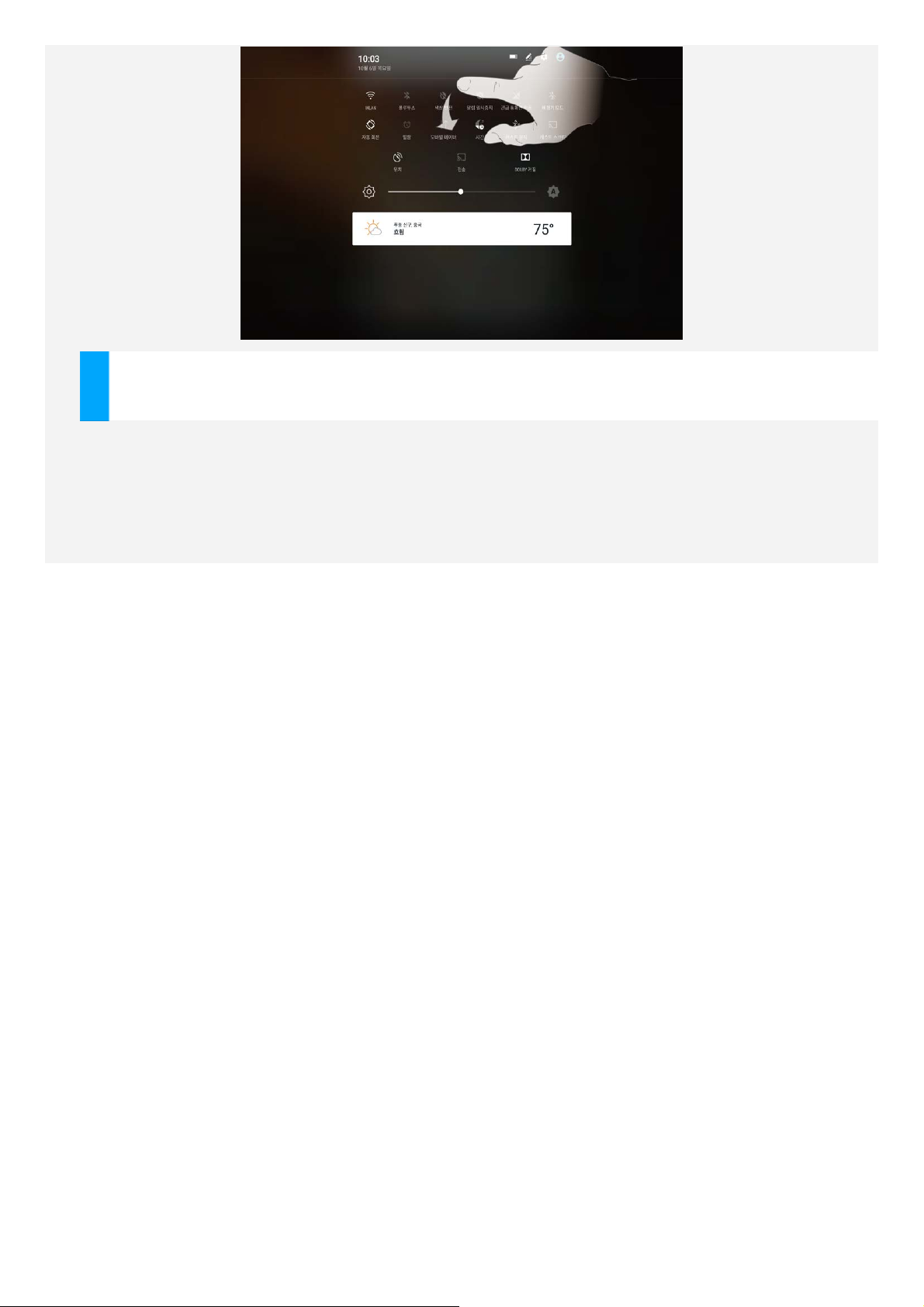
강제 종료
화면이 어둡게 될 때까지 켜기/끄기 버튼을 10 초 동안 길게 누릅니다.
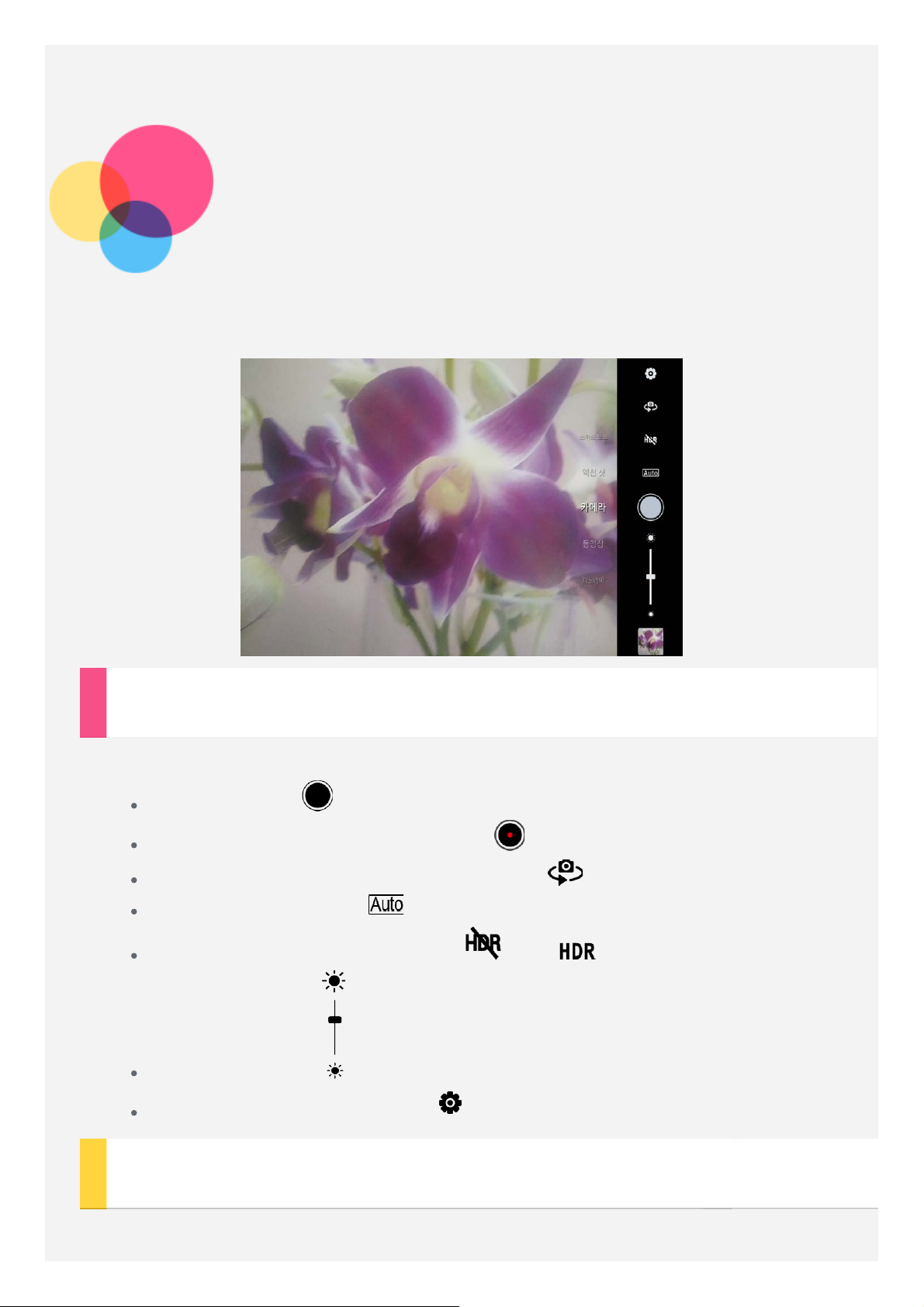
카메라
카메라 앱을 열려면 카메라로 이동합니다.
사진 및 동영상 촬영
장치에 내장된 카메라로 사진을 찍고 동영상을 녹화할 수 있습니다.
사진을 찍으려면 을 탭합니다.
동영상을 녹화하려면 동영상을 탭하고 을 탭합니다.
전방 카메라와 후방 카메라 간에 전환하려면 을 탭합니다.
장면 모드를 선택하려면 을 탭합니다.
HDR 모드를 설정 또는 해제하려면 또는 을 탭합니다.
밝기를 조정하려면 을 탭합니다.
기타 카메라 설정을 구성하려면 을 탭합니다.
캡쳐화면 찍기
전원 켜기/끄기 버튼과 볼륨 줄이기 버튼을 동시에 누릅니다.
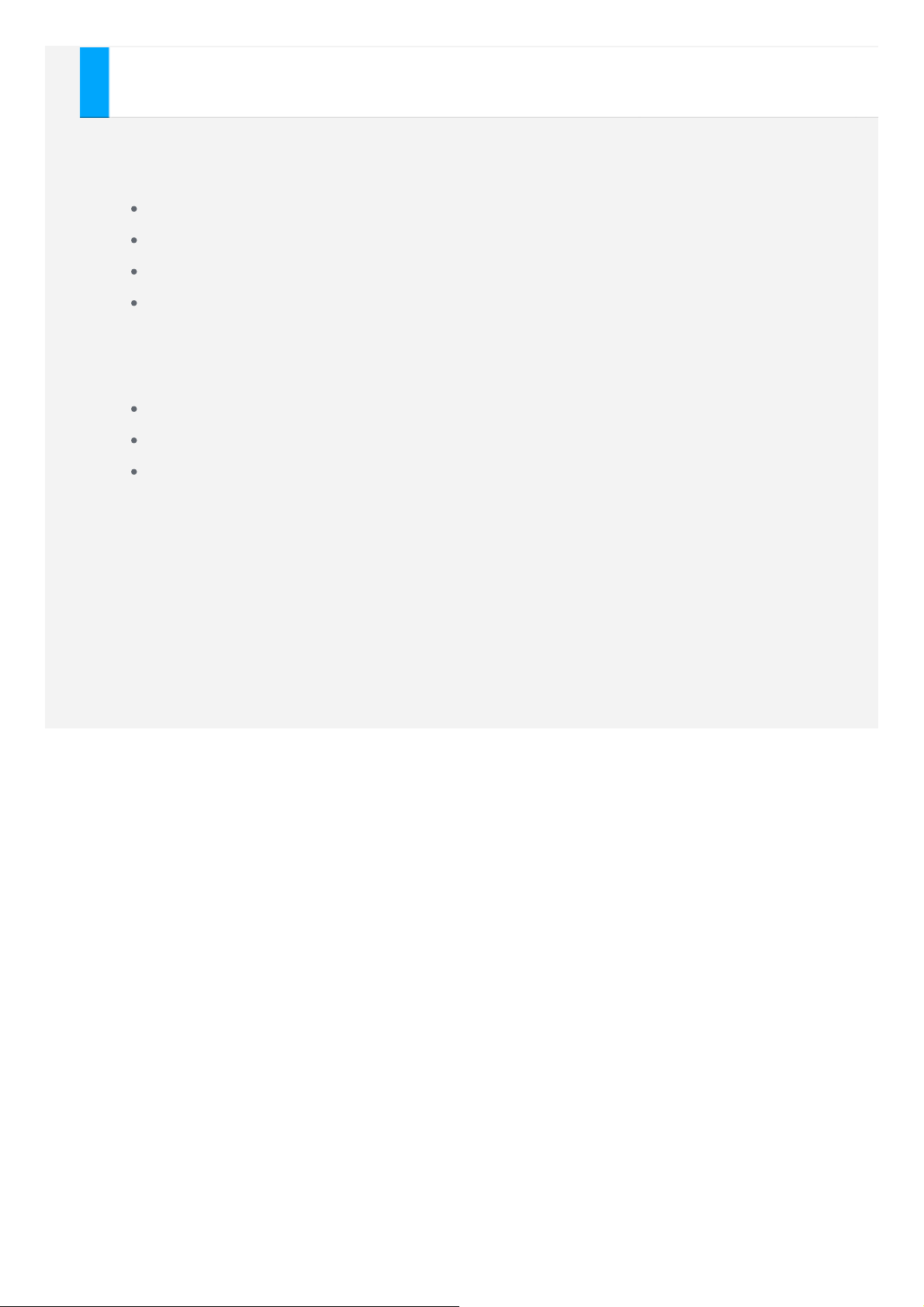
사진 및 동영상 보기
사진과 동영상은 장치의 내부 저장 장치에 저장됩니다. 다음 방법으로 사진과 동영상
을 볼 수 있습니다.
카메라 앱 사용 중에 확인 버튼을 탭합니다.
갤러리로 이동합니다.
포토로 이동합니다.
FileManager로 이동합니다.
캡쳐화면은 장치의 내부 저장 장치에 저장되어 있습니다. 다음 방법으로 캡쳐화면을
볼 수 있습니다.
갤러리로 이동합니다.
포토로 이동합니다.
FileManager로 이동합니다.

네트워크
인터넷에 연결하려면 먼저 네트워크를 설정해야 합니다.
WLAN 네트워크를 설정하십시오.
*모바일 네트워크를 설정하십시오.
VPN 네트워크를 설정하십시오.
핫스팟을 설정하여 모바일 네트워크를 다른 사람과 공유할 수도 있습니다.
WLAN 네트워크 설정하기
설정 > WLAN 으로 이동합니다.
WLAN 차단을 켜고 목록에서 WLAN 핫스팟 하나를 탭하여 인터넷에 연결할 수 있습니
다.
보안 핫스팟에 연결할 때는 연결할 로그인 이름 및 비밀번호를 입력해야 합니다.
*모바일 네트워크 설정하기
설정 > 데이터 사용량으로 이동한 후 모바일 데이터를 켭니다.
참고
:
으면
데이터 서비스를 사용하려면 유효한
통신사에 문의하십시오
.
SIM
카드가 있어야 합니다
. SIM
카드가 없
VPN 네트워크 설정하기
조직 내에서 VPN 을 사용하면 비사설 네트워크를 통해 개인 정보를 안전하게 교환할
수 있습니다. 예를 들어 업무용 이메일에 액세스하려면 VPN 을 구성해야 할 수 있습니
다. 네트워크에 대한 VPN을 구성하는 데 필요한 설정은 네트워크 관리자에게 문의하
십시오.
설정 > 더보기 > VPN 으로 이동합니다.
참고
>
보안
: VPN을
>
사용하기 전에 잠금화면
화면 잠금으로 이동하여 화면 잠금 옵션을 선택하고 잠금화면을 설
PIN
또는 암호를 설정해야 합니다. 설정
